Orang tua yang berada dalam generasi pertama digital, tidak akan bisa berbuat apa-apa di jaman sekarang saat anak-anak secara alami telah menjadi digital. Namun yang bisa dilakukan adalah memastikan keamanan digital mereka.
Untungnya ada banyak cara bagaimana membuat perangkat yang digunakan anak jadi lebih aman. Berikut ini saya akan berbagi pengalaman saya bagaimana membuat perangkat iOS lebih aman untuk anak saya.
Tips Membuat Pengaturan di iPhone yang Aman untuk Anak

Hanya butuh waktu beberapa menit saja untuk mengatur semuanya sehingga anak-anak dari parents sekalian bisa memiliki ruang digital yang aman sambil tetap bisa menikmati kebebasan berinternet dengan batasan tertentu.
Ikuti panduan di bawah ini:
1. Memblokir fitur In-app purchases dan menonaktifkan instalasi serta penghapusan aplikasi
Saya sering melihat berita mengenai beberapa orang tua yang ditagih ratusan hingga jutaan rupiah karena anak mereka terus-terusan memberi item di dalam game di ponsel. Duh, jangan sampai kejadian deh. Tapi ini bisa dengan mudah dihindari.
Caranya:
Ikuti saja langkah-langkah di bawah ini:
- Buka Setting/Pengaturan dan tap Durasi Layar/Screen Time.
- Secara default, menu Pembatasan Konten & Privasi mungkin tidak aktif. Aktifkan opsi ini.
- Ketuk opsi pertama, Pembelian iTunes & App Store .
- Ketuk In-app Purchases atau Pembelian Dalam Aplikasi dan pilih Don’t Allow/Jangan Izinkan.
- Begitu sudah mengetuk bagian di atas, pilih juga minta kata sandi setiap kali aplikasi diinstal atau akan dihapus untuk tindakan pencegahan ekstra.
Dengan demikian, tidak akan ada tagihan yang bikin sakit jantung di dalam laporan kartu kredit. Dan, anak-anak juga tidak bisa dengan sengaja atau tidak sengaja menghapus aplikasi berbayar yang mungkin sudah parents install di dalam ponselnya. Ya memang sih masih bisa didownload lagi, tapi tentu akan makan waktu.

2. Mengatur waktu Downtime Aplikasi untuk membatasi penggunaan
Membatasi screen time dengan anak baik yang masih kecil atau sudah agak besar tidak cukup dengan kesepakatan lisan. Anak-anak pasti akan tergoda menambah waktu, entah karena sedang seru main game. Screen time yang tadinya 2 jam jadi 3, 4, lalu keterusan seharian.
Kalau saya, melakukan konfigurasi pada perangkat iOS untuk berhenti bekerja selama jam tertentu, atau saat batas harian sudah tercapai. Ini sangat membantu karena anak saya akhirnya sudah terbiasa untuk mengatur jam main handphonenya, akan disayang-sayang waktu yang hanya dia miliki beberapa jam saja. 🙂
Untuk mengaturnya:
- Buka Pengaturan dan pilih Screen Time/Durasi Layar.
- Di sini parents akan melihat lima pilihan berbeda yang bisa dimanfaatkan untuk mengamankan perangkat anak.
- Downtime/Waktu Henti – Ini digunakan untuk mengatur jadwal kapan aplikasi pada daftar “Diizinkan” bisa digunakan.
- App Limits/Batas Aplikasi – menu untuk memilih kategori per aplikasi yang akan dibatasi berapa jam masing-masing dapat digunakan.
- Communication Limits/Batas Komunikasi – mengatur jadwal dan menentukan siapa yang dapat dihubungi selama ada “Screen Time” atau selama “Downtime”. Bisa semua kontak di phonebook, kontak tertentu, atau siapa saja.
- Always Allowed/Selalu Diizinkan – saat parents menetapkan batasan, tentu sebaiknya ada aplikasi tertentu yang masih tetap bisa diakses, terutama untuk kondisi darurat. Seperti, Messages dan FaceTime.
- Content & Privacy Restriction/Pembatasan Konten & Privasi – ini memungkinkan orang tua untuk membatasi semua konten yang dianggap tidak pantas untuk range usia anak parents.
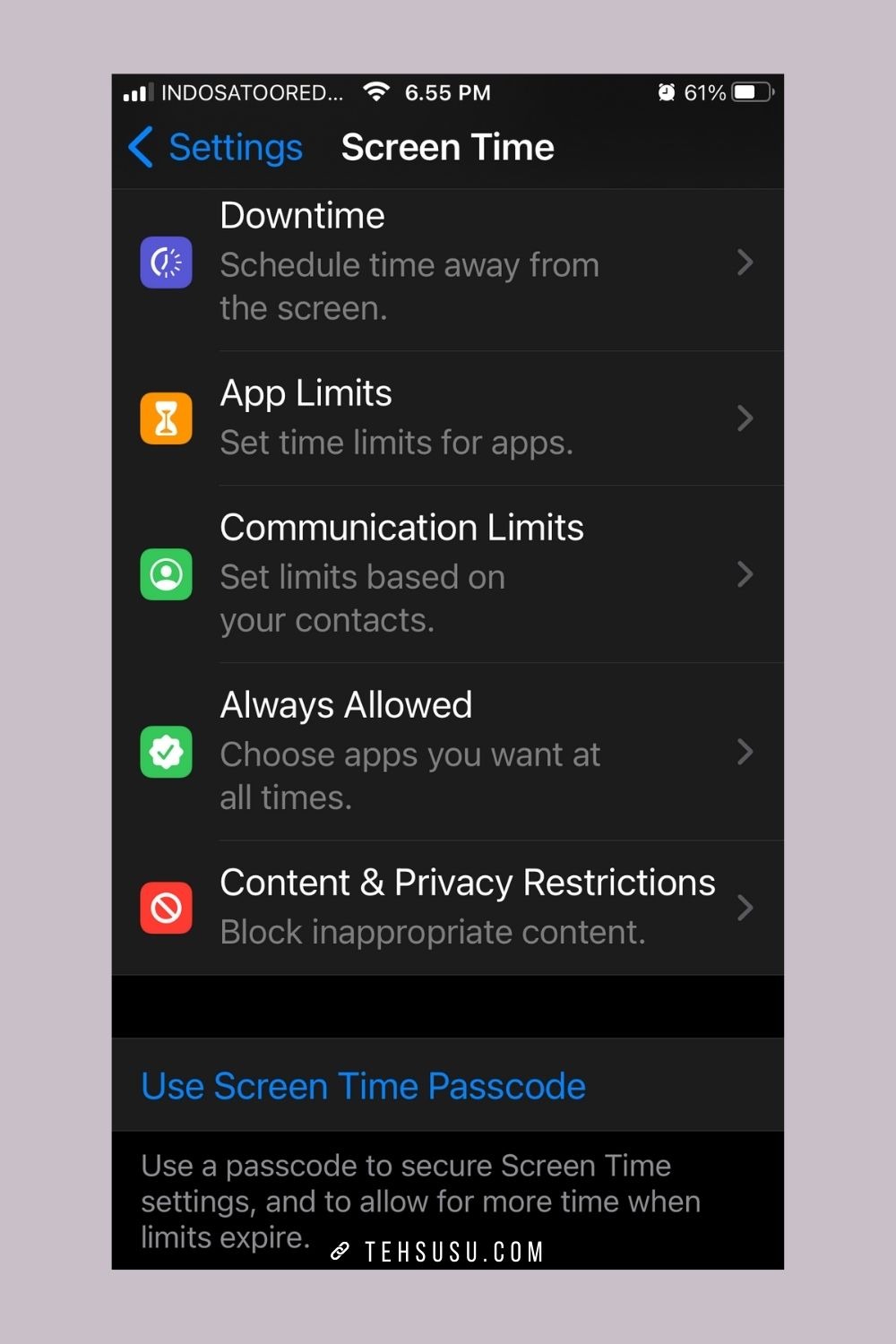
3. Membatasi konten yang dapat diakses oleh anak
Orang tua juga dapat membuat pembatasan atau memblokir konten yang dapat diakses oleh anak-anak, di perangkat iOS
Di perangkat iOS, Anda dapat membatasi atau memblokir konten yang dapat diakses oleh anak Anda seperti situs web dewasa, musik eksplisit, film, tv shows, buku, aplikasi.
Untuk mengaturnya:
- Buka Pengaturan di perangkat iOS Anda.
- Scroll ke bawah, dan di bawah “Screen Time/Durasi Layar , pilih Content & Privacy Restriction lalu ketuk Content Restriction/Pembatasan Konten
Parents bisa langsung melakukan filter konten yang ingin dibatasi agar anak tidak terpapar.
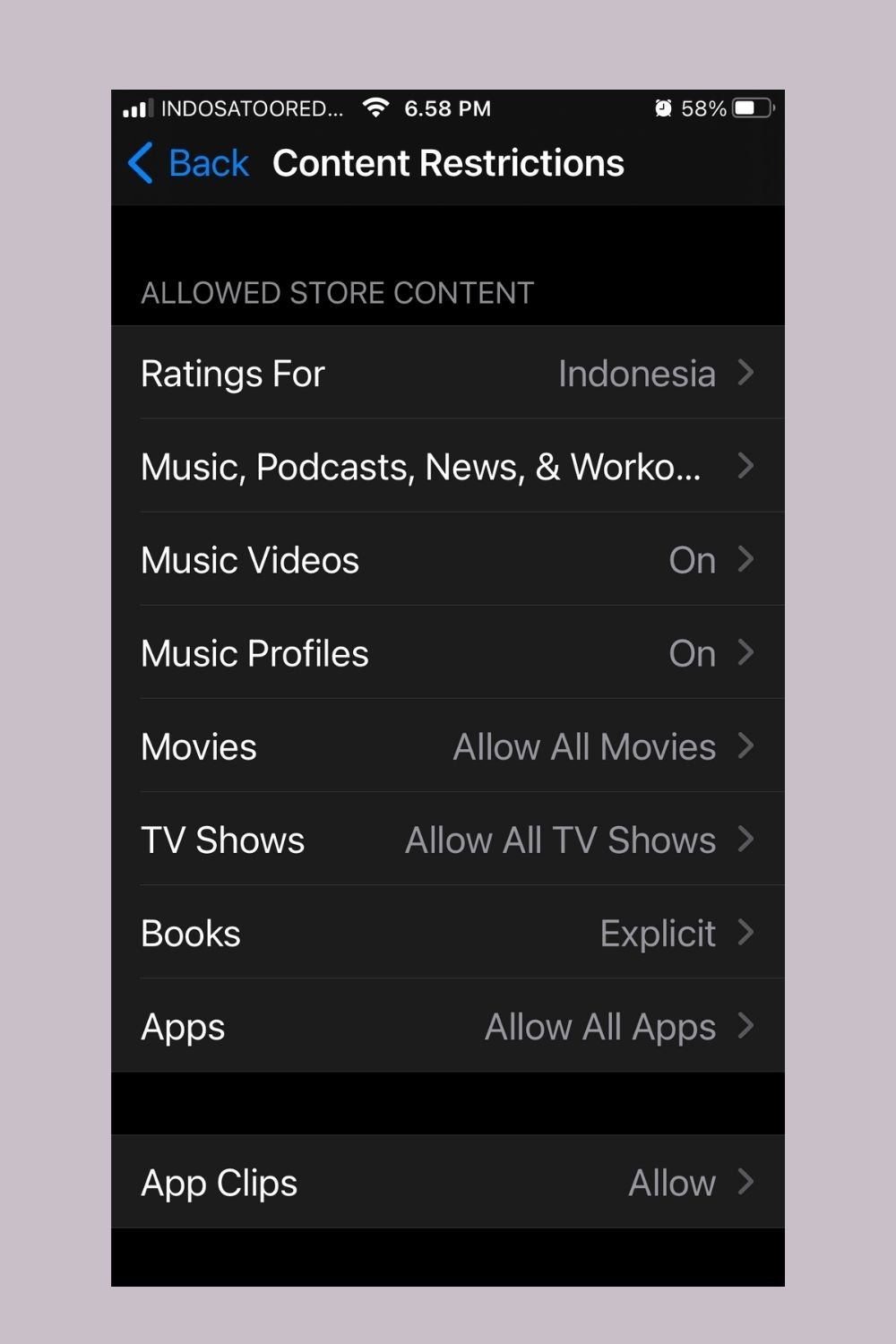
4. Batasi interaksi dalam game dengan orang asing
Boleh saja memberi sedikit kebebasan pada anak untuk bermain game, namun di saat yang sama orang tua juga harus melindungi ponsel mereka dari kejahatan dan kekerasan dunia online.
Ada banyak aplikasi dan game online yang dibuat untuk anak-anak namun ada sebagian orang dewasa yang menggunakannya dengan niat yang tidak baik terhadap pengguna internet lainnya.
Contohnya, bila ada game multiplayer memungkinkan untuk terhubung dengan pengguna lain yang ada di lokasi terdekat dengan lokasi kita, maka akan mudah untuk menentukan lokasi asal pemain. Ini berbahaya bila meninggalkan anak bermain game tanpa pengawasan.
Bermain game memang seru bila dengan teman, tapi saya pikir orang tua harus lebih waspada bila fitur “Adding Friends” sampai “Private Messaging” dibuka.
Berikut menu yang bisa dibatasi di Pengaturan > Durasi Layar > Pembatasan Privasi & Konten > Pembatasan Konten > Game Center :
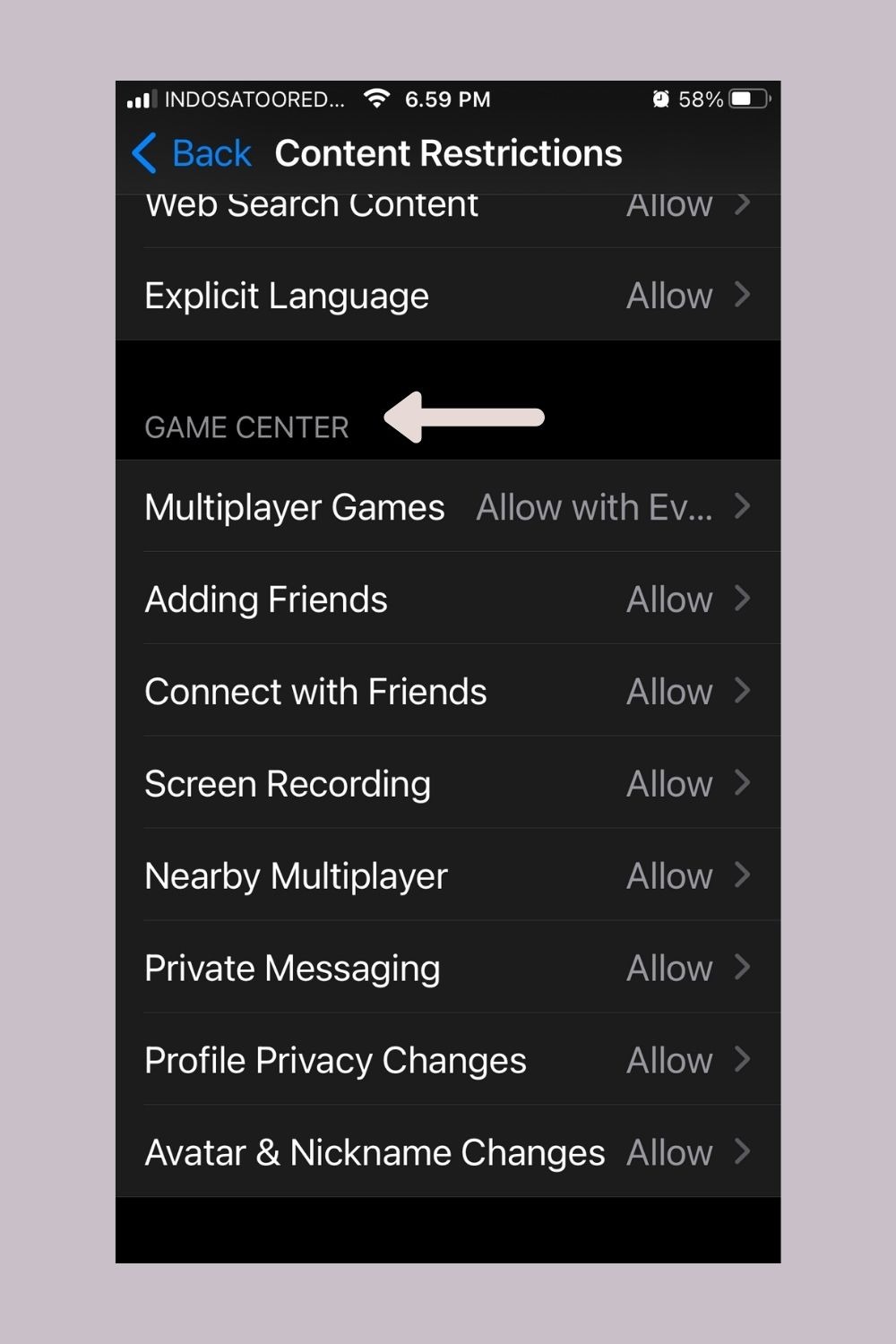
- Multiplayer Games – jangan izinkan sama sekali, izinkan hanya dengn teman saja, atau izinkan semua orang
- Adding Friends/Menambahkan Teman – aplikasi game sekarang kurang lebih sama dengan jejaring media sosial, yang memungkinkan pengguna untuk menambahkan teman
- Connect with Friends/Terhubung dengan Teman – banyak juga aplikasi yang dapat diizinkan untuk mengintip ke kontak perangkat dan menghubungkannya dengan pemain
- Screen Recording/Perekaman Layar
- Nearby Multiplayer/Multiplayer Terdekat – jangan lupa ini dinonaktifkan untuk mencegah menyebarkan lokasi mereka
- Pesan Pribadi – sudah pasti jangan diizinkan
- Profile Privacy Changes/Perubahan Privasi Profil – ada banyak aplikasi yang memungkinkan pengguna mengatur privasi mereka menjadi private, atau sebaliknya.
- Avatar & Nickname Changes – Orang tua dapat mengatur nickname dan avatar anak, sehingga Anda dapat mengatur nama panggilan dan Avatar anak sehingga anak tak perlu lagi memasukkan nama asli dan mengupload foto asli.
5. Menonaktifkan Menu Perubahan pada Fitur Pengaturan Device dan Perangkat
Yang pasti tidak diinginkan oleh orang tua adalah, anak mengubah pengaturan perangkat seperti passcode, privacy, dll. Anak biasa melakukan ini karena ingin menghindari batasan yang sudah ditentukan orang tuanya di atas.
Bagaimana cara mengaturnya?
- Buka Setting/Pengaturan dan ketuk Screen Time/Durasi Layar .
- Di dalam menu Pembatasan Konten & Privasi , scroll langsung ke bawah ke bagian Allow Changes/Izinkan Perubahan .
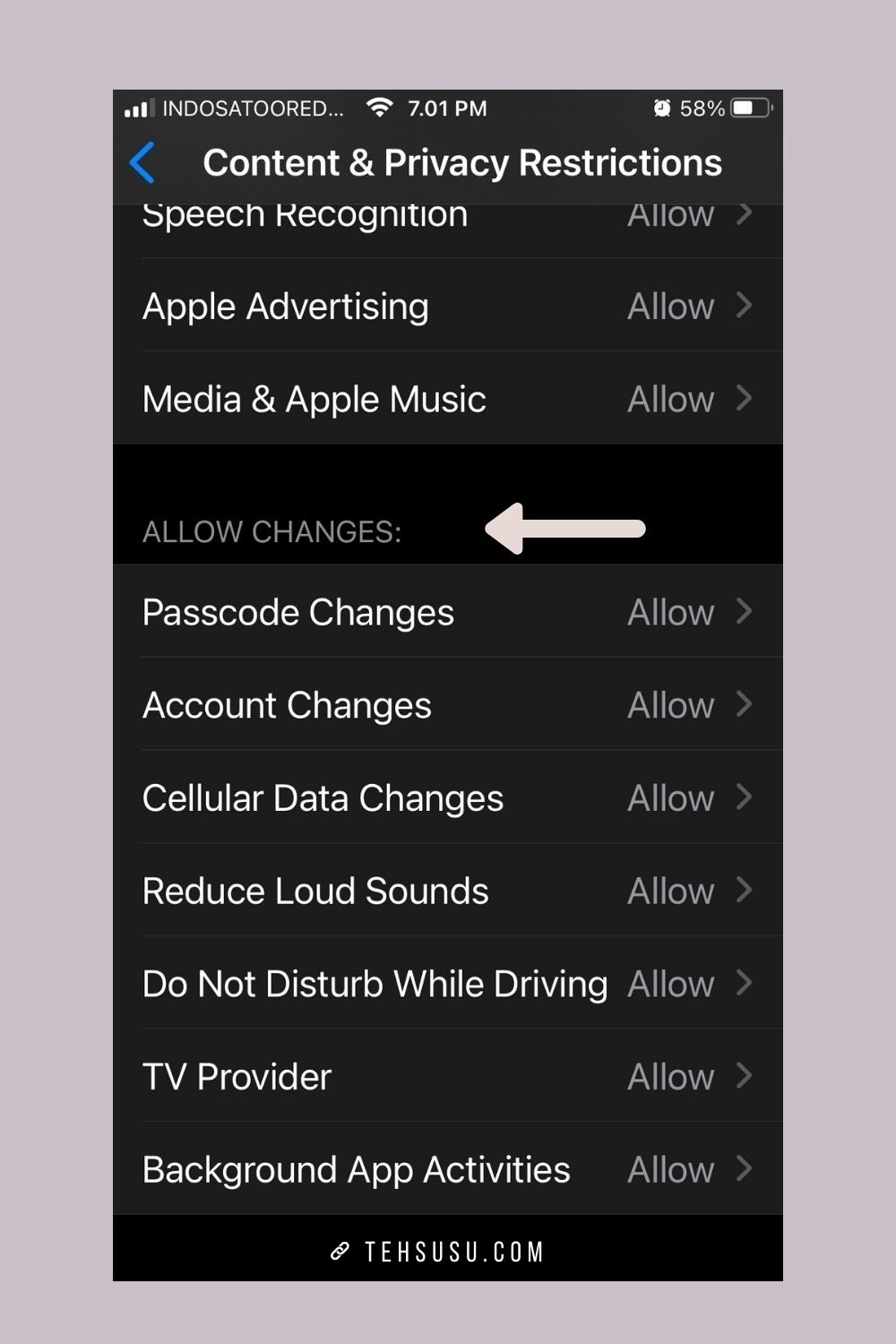
Orang tua dapat memilih, mengizinkan atau melarang perubahan passcode, perubahan akun, dst. Ini hal yang penting untuk diatur, karena kita pasti tidak ingin anak diam-diam melakukan perubahan passcode tanpa kita ketahui. Jadi, allow or don’t allow? 🙂
Yuk, dengarkan juga Podcast tentang Bagaimana Agar Anak Bisa Berinternet dengan Aman
Kesimpulannya
Penjelasan di atas bisa dicoba ya, parents. Tidak terlalu susah, tinggal ketuk-ketuk saja. Bila semua di atas sudah berhasil diatur dengan benar, maka anak bisa aman menggunakan iPhone-nya.
Dan yang pasti, para mamak tidak perlu khawatir akan digedor oleh tagihan kartu kredit yang bengkak karena anak terus-terusan berbelanja gem.
Kalau tulisan ini berguna untuk orang lain, jangan ragu untuk share dan Pin! 🙂

-zd-



Pingback: Cara Mendidik Anak Menggunakan Teknologi Secara Positif | Life, Parenting & Travel Journal Mommy Blogger
Pingback: 13 Cara Mendidik Anak Menggunakan Teknologi Secara Positif | Life, Parenting & Travel Journal Mommy Blogger